ico在线制作大小(制作ico图标的方法)
经常使用U盘的应该都有发现,U盘插入电脑之后,在电脑里的显示都是一个盒子的图标。有些用户就想要把图标改成自己喜欢的图片。如何修改U盘图标?今天快启动小编给大家分享一下U盘个性化图标的设置方法。
U盘个性化图标的设置方法:
1、首先准备好一个你喜欢的图标。
2、把U盘连接到电脑上,并在电脑中打开U盘。然后在u盘里面新建“文本文档”。
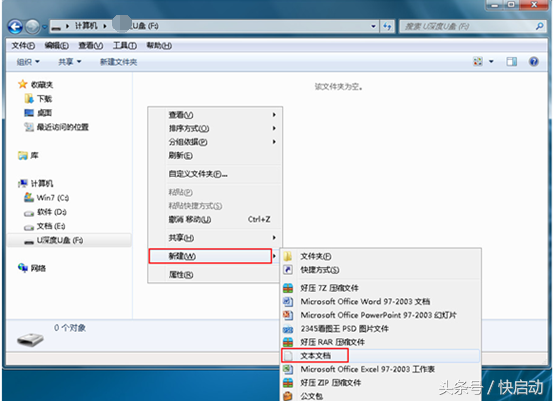
3、这个时候打开新建文本文档,在里面输入指令(必须分两行写)。
[autorun]
ICON=鲜花.ico,0
(鲜花是你的图标文件名)
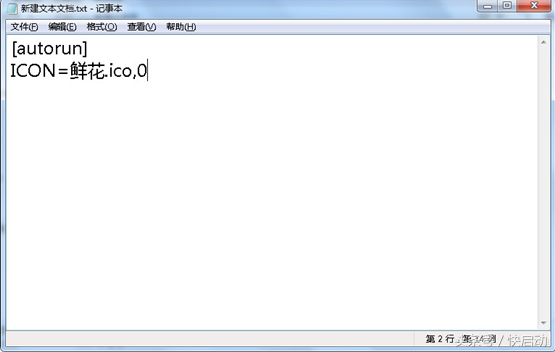
4、保存文本文档,将文档名改为“autorun.inf”,保存类型为所有文件,点击“保存”。
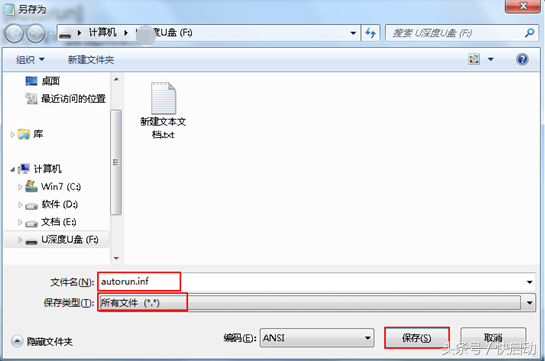
5、这个时候将目标图标文件名改为“鲜花.ico”(图标必须是ico格式),并复制到u盘里面。
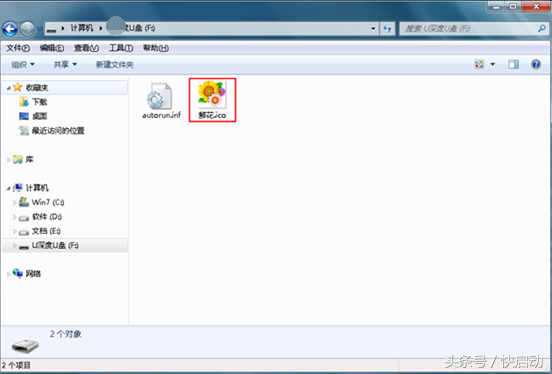
6、最后安全退出u盘,当重新将u盘连接上电脑,就会发现u盘图标已经更改成功了。
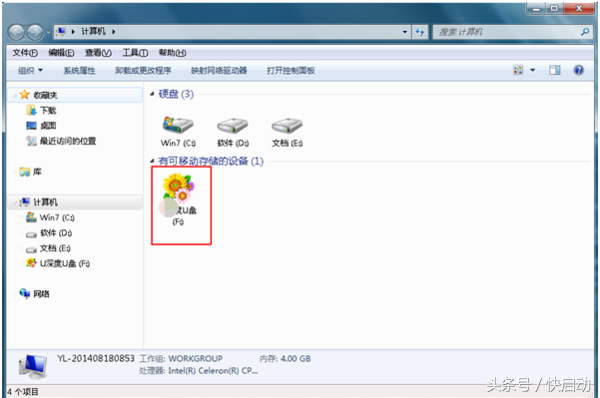
拥有一个个性化的U盘图标还是非常不错的,辨识度很高,想要的按照上述步骤进行操作就可以了!

